Налаштування корпорації Майкрософт від Hartana Kardon Invoke

Як і вдома з Google Home та Amazon Echo, Invoke Harman Kardon покликаний помістити цифрового помічника Кортана у свою вітальню.
Так само, як у Google Home та Amazon Echo, TheHarman Kardon Invoke покликаний помістити цифрового помічника корпорації Microsoft Кортану у вашу вітальню. Ось перегляд способів його налаштування та кілька перших вражень.
Ви можете встановити його безпосередньо за допомогою Cortana onWindows 10 або використовуйте додаток Cortana для Android або iOS. У цій статті я використовую Cortana в Windows 10, але незалежно від того, який пристрій ви використовуєте, він є прямим та надає покрокові екранні інструкції.
Налаштування Harman Kardon Invoke з Windows 10
Підключіть динамік, і ви побачите синійлегке коло навколо верхньої частини динаміка. Зачекайте хвилин, поки Кортана передасть вам привітання. Потім запустіть Cortana на своєму ПК чи телефоні, виберіть піктограму пристроїв та кнопку «Почнемо».
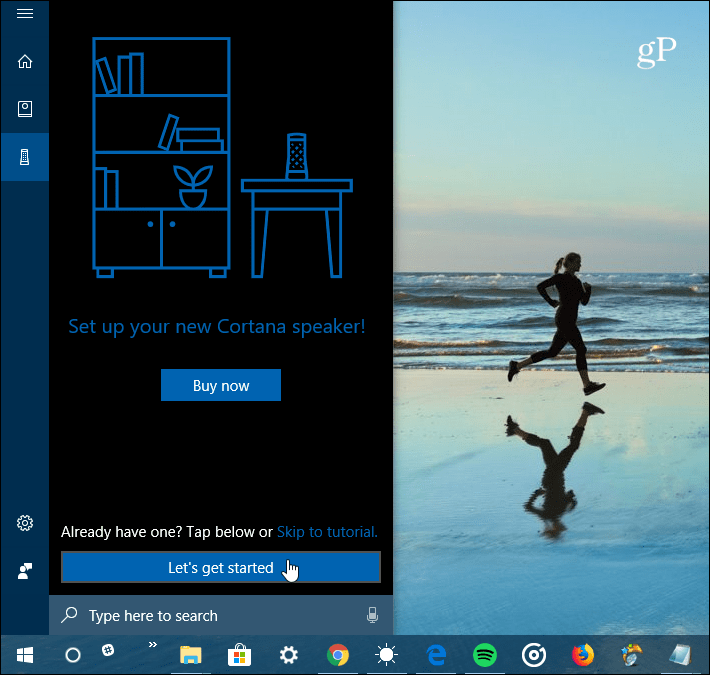
Далі вам буде запропоновано встановити UWPПрограма Cortana Device Setup від магазину, якщо у вас її ще немає. Погодьтеся з умовами програми, і тоді слід лише дотримуватися інструкцій із налаштування. Ви входите за допомогою свого облікового запису Windows, вибираєте часовий пояс і підключаєтесь до своєї мережі Wi-Fi. Після підключення до Wi-Fi вам потрібно буде почекати кілька хвилин, поки він отримає останні оновлення.
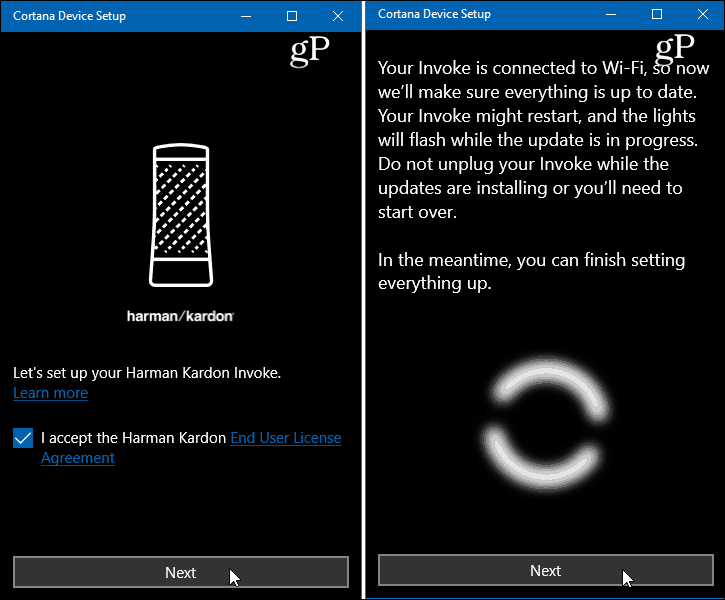
Хоча ми отримуємо останні оновлення, ви можете вибрати інші налаштування, такі як зв’язування таких служб, як Spotify та календар Outlook.com або Office 365.
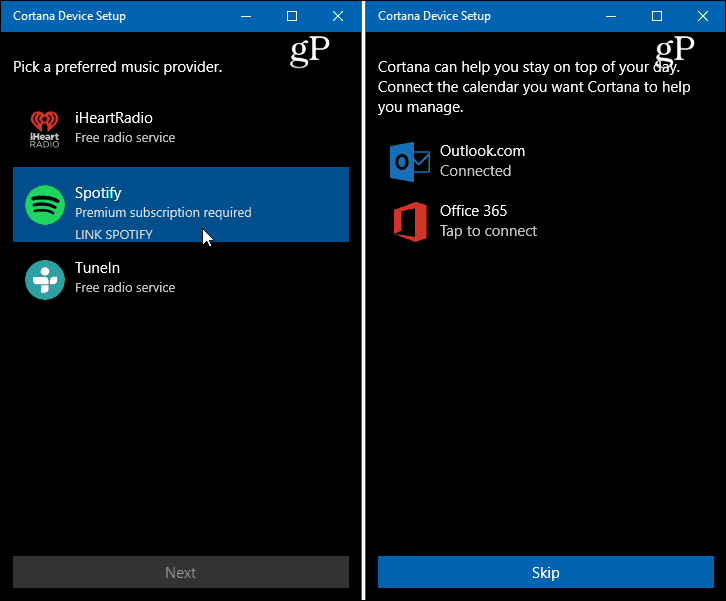
Як тільки все буде готове, ви отримаєтекоротке відео з поясненням того, що можна зробити з Cortana на динаміку Invoke. Слід зазначити, що якщо ви дозволите йому сидіти занадто довго під час налаштування, індикатори на верхній частині динаміка стануть червоними, і Кортана скаже, що щось пішло не так. Потім вам потрібно буде натиснути кнопку мікрофона на задній панелі динаміка протягом п'яти секунд, щоб перезапустити налаштування.
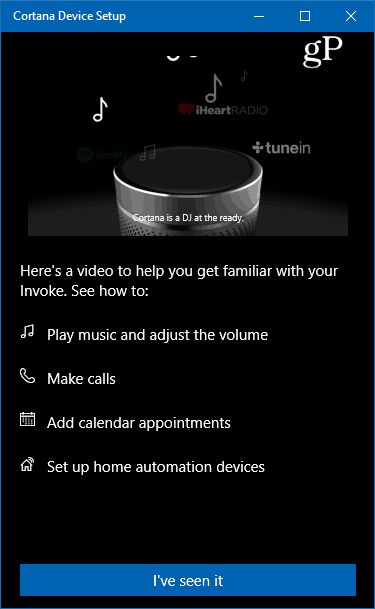
Після завершення налаштування ви можете використовувати додаток Cortana для керування налаштуваннями та перегляду всіх останніх завдань та інших заходів.
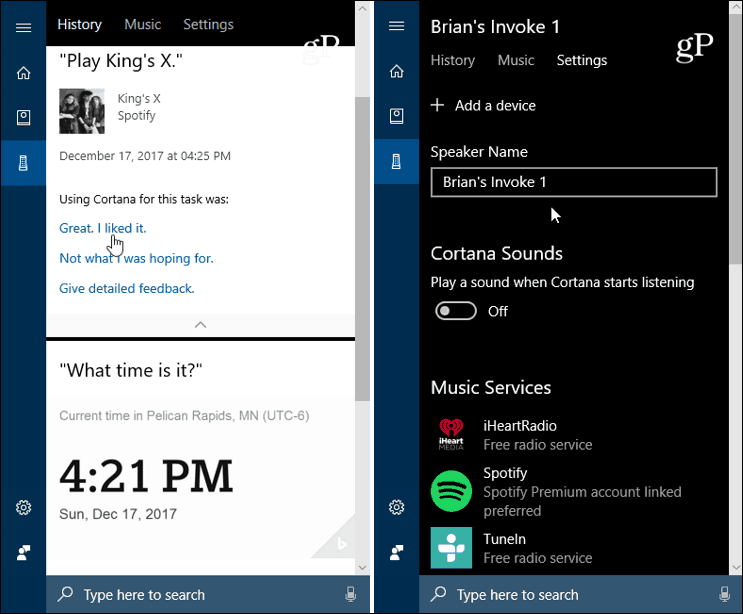
У порівнянні з іншими цифровими помічниками,Кортана, на цей динамік, здається, трохи повільніше, коли йдеться про голосові команди. Здається, що важче почути його команду "будити". Хоча це може бути пов’язано з розміщенням приміщення. Мені потрібно далі експериментувати з цим. Але в цілому, це добре вбудований динамік і повинен добре працювати в екосистемі Windows 10. Крім того, використання програми Cortana на Android та iOS, здається, працює так само добре, як і на ПК з ОС Windows 10.
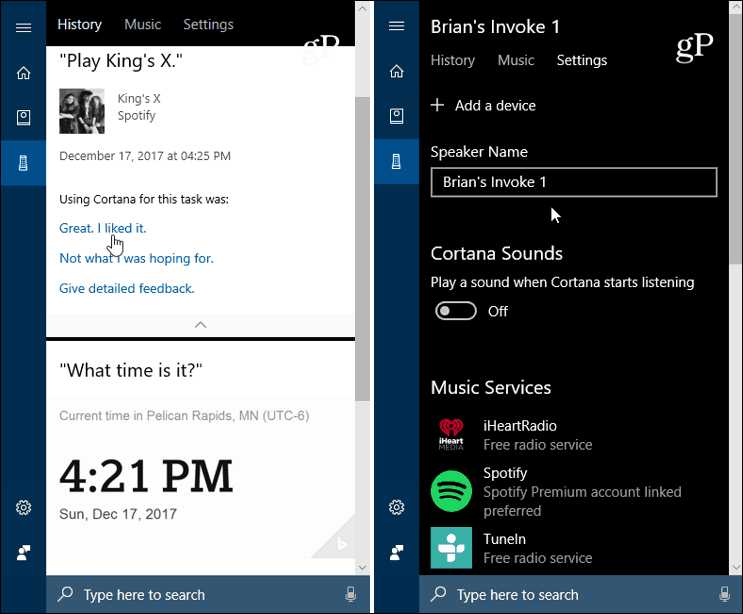
Вам не потрібен Windows Phone, щоб керувати викликом. Просто додаток Cortana на вашому Android або iPhone.
Це багато чого, що інші розумні динамікияк, наприклад, Google Home та Amazon Echo. Якщо ви працюєте в Windows 10 цілий день, це може бути шлях, оскільки ви можете легко керувати цим через додаток Cortana. Керувати своїми налаштуваннями досить просто через додаток Cortana на Android або iOS. Звук із динаміка кращий за інші у своєму класі, такі як Amazon Echo або Google Home. Ми матимемо більше висвітлення, як тільки я зможу провести більше часу з оратором і спробувати різні завдання.
У вас є виклик Harman Kardon? Які ваші думки щодо цього поки що? Повідомте нас у коментарях нижче або для подальшого обговорення всього Microsoft, перейдіть на наші форуми Windows 10.










Залишити коментар